iMessage가 iPhone에서 작동하지 않습니까? 10가지 실제 수정 사항
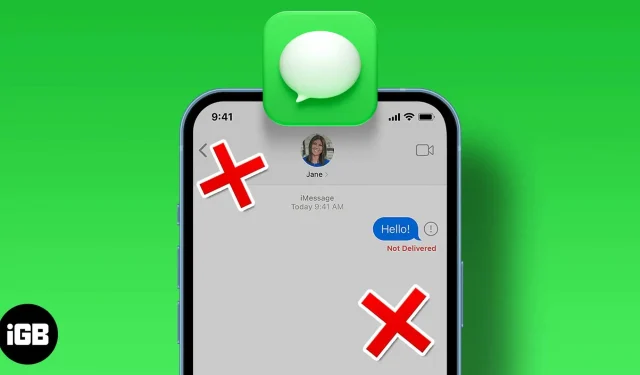
iMessage를 일반 문자 메시지 및 일부 다른 메시징 앱과 다른 기능 중 일부는 배달 상태 및 수신 확인 기능입니다.
iMessage가 iPhone에서 작동하지 않을 때보다 더 성가신 일은 없습니다. 한동안 iPhone을 사용했다면 이 문제에 대해 잘 알고 있을 것입니다. 하지만 걱정하지 마세요. iMessage를 다시 작동시킬 수 있는 몇 가지 방법을 나열했습니다.
팁: 날짜와 시간을 자동으로 설정하십시오. 한 독자는 날짜를 설정하면 문제가 자동으로 해결된다고 언급했습니다. 이렇게 하려면 “설정”→ “일반”→ “날짜 및 시간”→ “자동”을 켭니다.
내 iMessage가 작동하지 않는 이유는 무엇입니까?
먼저 첫 번째 것들. iMessage가 작동하지 않는 이유에 대해 답변하기 전에 그 방법을 알아봅시다. iMessage가 작동하지 않는지 어떻게 알 수 있습니까? 먼저 이전 메시지가 파란색이었다면 이제 말풍선이 녹색이 됩니다.
iMessage가 작동하지 않는다는 또 다른 징후는 방금 보낸 메시지 아래에 “배달됨”이라는 단어가 누락된 것입니다.
수신자의 장치가 메시지를 받으면 메시지 아래에 배달됨이 표시되어야 합니다. 반면에 실제로 메시지를 읽었는지 여부에 관계없이 메시지를 클릭한 경우 “읽기”가 표시됩니다.
다른 사람이 메시지를 열 때 알려주지 않으려면 설정 → 메시지 → 읽음 확인 보내기로 이동하여 이 기능을 비활성화할 수 있습니다.
iMessage가 iPhone에서 제공되지 않거나 작동하지 않는 문제를 해결하는 10가지 방법
iMessage가 작동을 멈출 수 있는 데에는 여러 가지 이유가 있습니다. iMessage 앱 문제, 설정 문제 또는 Apple iMessage 서버 문제일 수 있습니다.
1. iMessage가 다운되었는지 확인
아마도 이것은 Apple 서버의 문제일 것입니다. 드물지만 여전히 발생할 수 있습니다. Apple의 시스템 상태 페이지에서 iMessage를 사용할 수 없는지 확인할 수 있습니다 .
서비스에 문제가 있는 경우 노란색 다이아몬드가 표시되고 오류가 있는 경우 빨간색이 표시됩니다.
모든 것이 괜찮아 보인다면 오류가 발생한 것일 수 있습니다. iMessage 옆에 느낌표(!)가 있는 “배달되지 않음” 메시지가 표시되는 경우 특히 그렇습니다.
2. 인터넷 연결 확인
iMessage는 인터넷 연결에 의존합니다. 그들 중 하나에 연결되어 있는지 확인하십시오. 그렇지 않으면 후속 메시지가 녹색 원으로 표시되어 자동으로 일반 문자 메시지로 전송되고 iMessage를 전송하기 위해 네트워크 연결에 의존하지 않음을 나타냅니다.
Wi-Fi 또는 셀룰러 켜기/끄기
iMessage가 Wi-Fi를 통해 작동하지 않습니까? iPhone은 여전히 끊어진 Wi-Fi 네트워크에 연결할 수 있습니다. 확인하는 가장 쉬운 방법은 브라우저로 이동하여 일부 웹 사이트로 이동하는 것입니다. 로드되지 않으면 네트워크 문제가 있는 것입니다.
설정 → Wi-Fi로 이동하여 현재 연결된 네트워크를 볼 수 있습니다. iOS 기기가 연결 상태가 좋지 않은 다른 네트워크에 자동으로 연결되었을 수 있습니다. 원하는 네트워크를 선택하고 가입하기만 하면 됩니다. 모바일 데이터를 사용하는 경우 설정 → 셀룰러로 이동합니다.
또한 Wi-Fi를 켜고 끄고 네트워크에 다시 연결하여 결함이나 잠재적인 문제를 해결할 수 있습니다. 셀룰러 데이터에 대해서도 동일한 작업을 수행할 수 있습니다.
셀룰러 데이터 한도를 초과했을 수도 있습니다. 따라서 그것도 확인하십시오.
비행기 모드 활성화/비활성화
셀룰러 데이터를 사용 중이고 연결이 최적이 아닌 경우 비행기 모드를 켜고 끄면 연결이 개선되는지 확인할 수 있습니다. 이렇게 하려면 제어 센터에 들어가서 → “비행기 모드” 아이콘을 선택하기만 하면 됩니다. 몇 초 정도 기다렸다가 선택을 취소하여 끕니다.
2. iMessage가 켜져 있는지 확인하십시오.
설정 → 메시지로 이동하여 iMessage가 활성화되어 있는지 확인하십시오. 켜져 있어도 끄고 몇 초 기다렸다가 다시 켤 수 있습니다. 다시 활성화될 때까지 잠시 기다리십시오. 이렇게 하면 iMessage 충돌을 일으키는 기기의 오류를 해결하는 데 도움이 될 수 있습니다.
그런 다음 iPhone으로 전달되지 않은 iMessage 옆에 있는 느낌표(!)를 클릭하여 메시지 재전송을 시도할 수 있습니다.
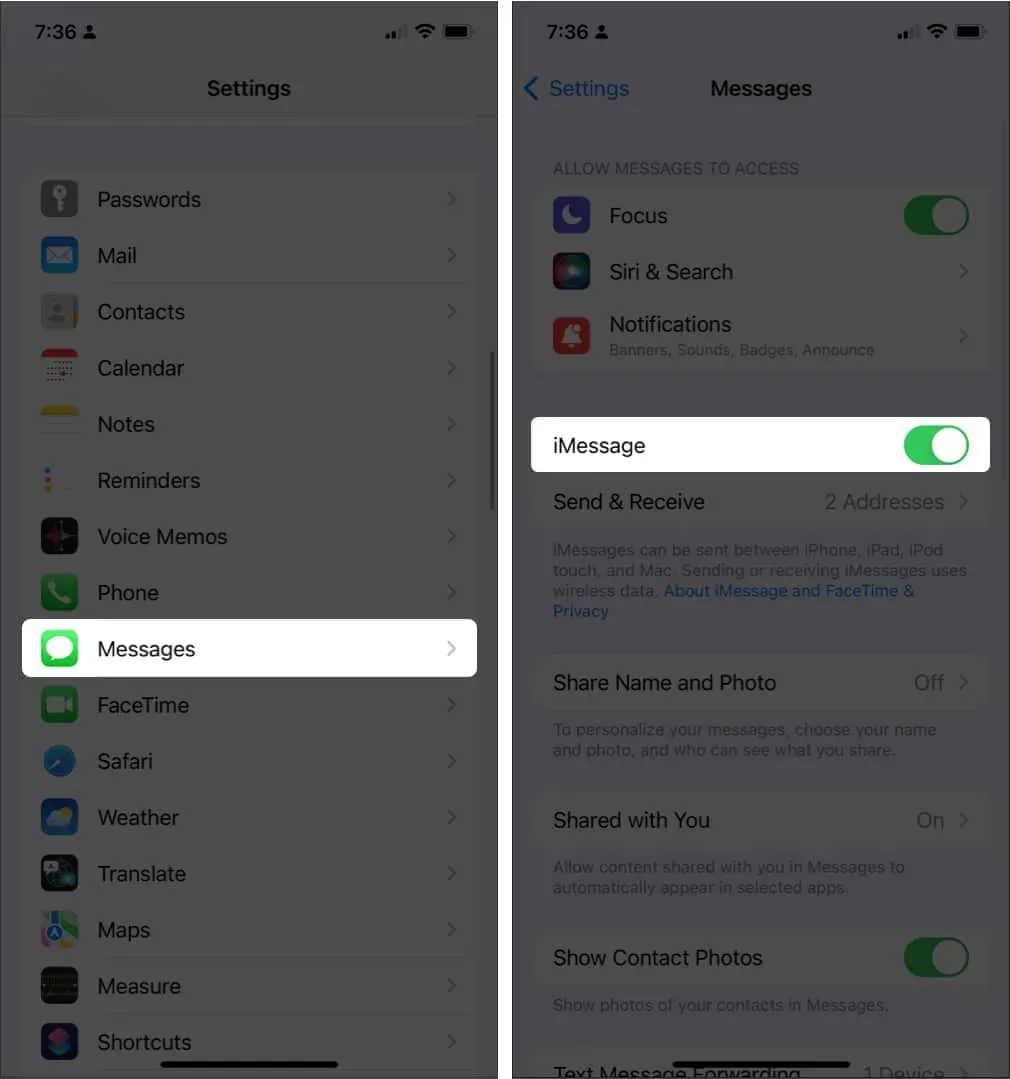
4. iMessage가 활성화되어 있는지 확인하십시오.
메시지로 이동하여 “활성화 대기 중”이라는 메시지를 찾으면 iPhone이 새 제품이거나 방금 설정되었다고 가정합니다. 초기 활성화를 위해서는 휴대폰에 자금이 있거나 장치에 SMS 잔액이 있어야 합니다. 따라서 iMessage를 활성화하거나 재활성화하기 전에 다운로드해야 합니다.
한동안 iPhone을 사용했지만 이 메시지가 표시되는 경우 “활성화 대기 중” 오류에 대한 몇 가지 수정 사항이 있습니다.
5. 수신자가 iMessage를 가지고 있는지 확인
iMessage는 iPhone 간에만 작동합니다. 따라서 비 iOS 기기로 메시지를 보내려는 경우 파란색 풍선 대신 녹색 풍선이 표시되어 메시지가 일반 SMS로 전송되었음을 나타냅니다.
인터넷 연결이 끊어진 위치에 있는 경우 문제를 방지하기 위해 일반 문자 메시지를 수동으로 보낼 수도 있습니다. 이렇게 하려면 “설정”→ “메시지”→ “SMS로 보내기”로 이동합니다.
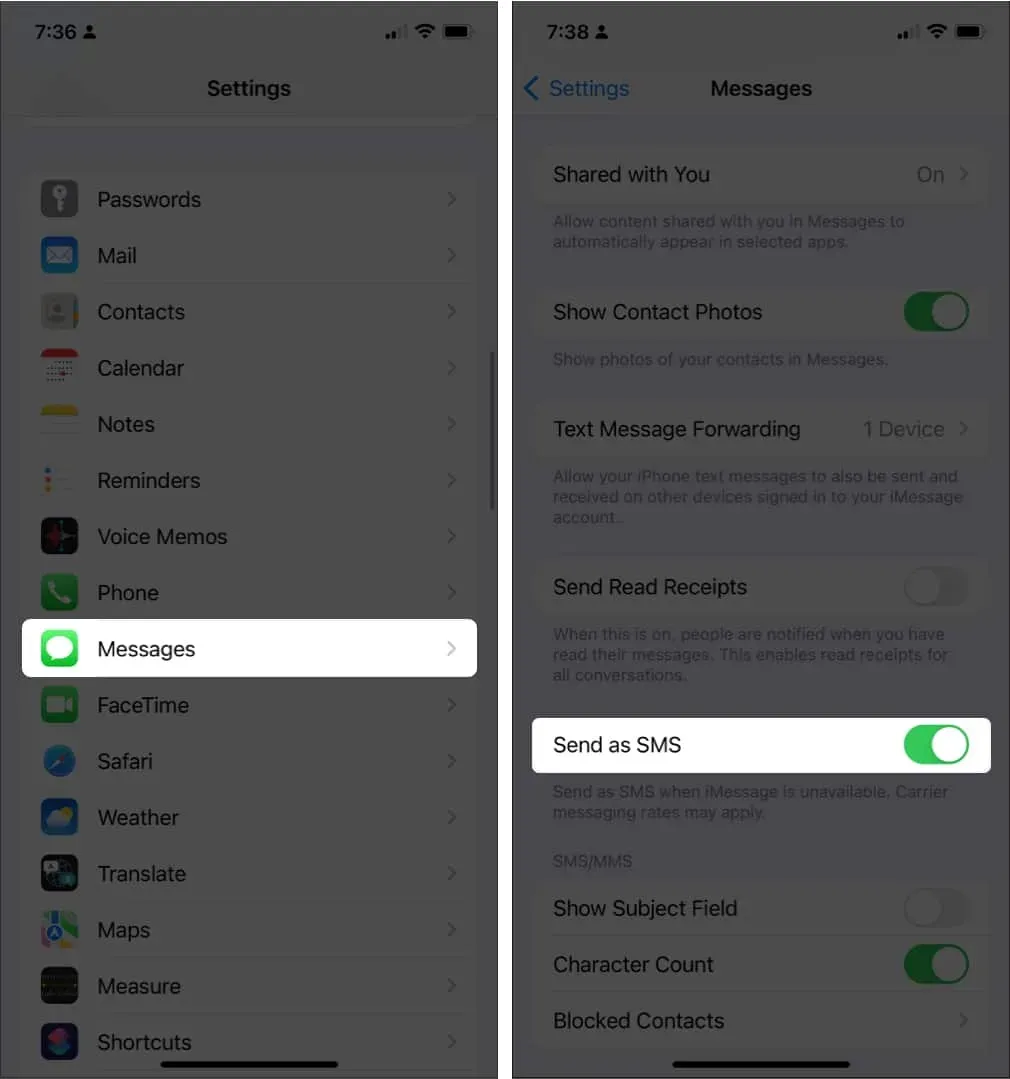
물론 SMS는 iMessage와 다릅니다. 메시지를 보낼 수 없는 것이 거래 차단기인 경우 귀하와 귀하의 연락처는 Telegram 또는 Whatsapp과 같이 플랫폼에 구애받지 않는 iMessage용 대체 메시징 앱을 선택할 수 있습니다.
6. 아이폰 재시동
iPhone을 강제로 다시 시작하는 것은 기기에 영향을 미치는 오류를 해결하는 데 유용한 방법입니다. iPhone의 iMessage가 작동을 멈추게 하는 오류를 포함하여 원치 않는 프로세스를 종료하여 장치를 부팅합니다. 이 간단한 문제 해결사는 iPhone에서 발생할 수 있는 많은 문제를 해결하는 데 도움이 됩니다.
7. iOS 업데이트
iOS가 최신이 아닌 경우 문제가 발생하는 것은 드문 일이 아닙니다. Apple은 정기적으로 iOS 업데이트를 통해 버그 및 기타 문제를 패치하고 수정합니다.
설정 → 일반 → 소프트웨어 업데이트로 이동하여 최신 버전의 iOS를 사용 중인지 확인하세요. iOS가 업데이트되었다는 메시지가 표시되어야 합니다. 그렇지 않은 경우 iOS 업데이트 요청을 누릅니다.
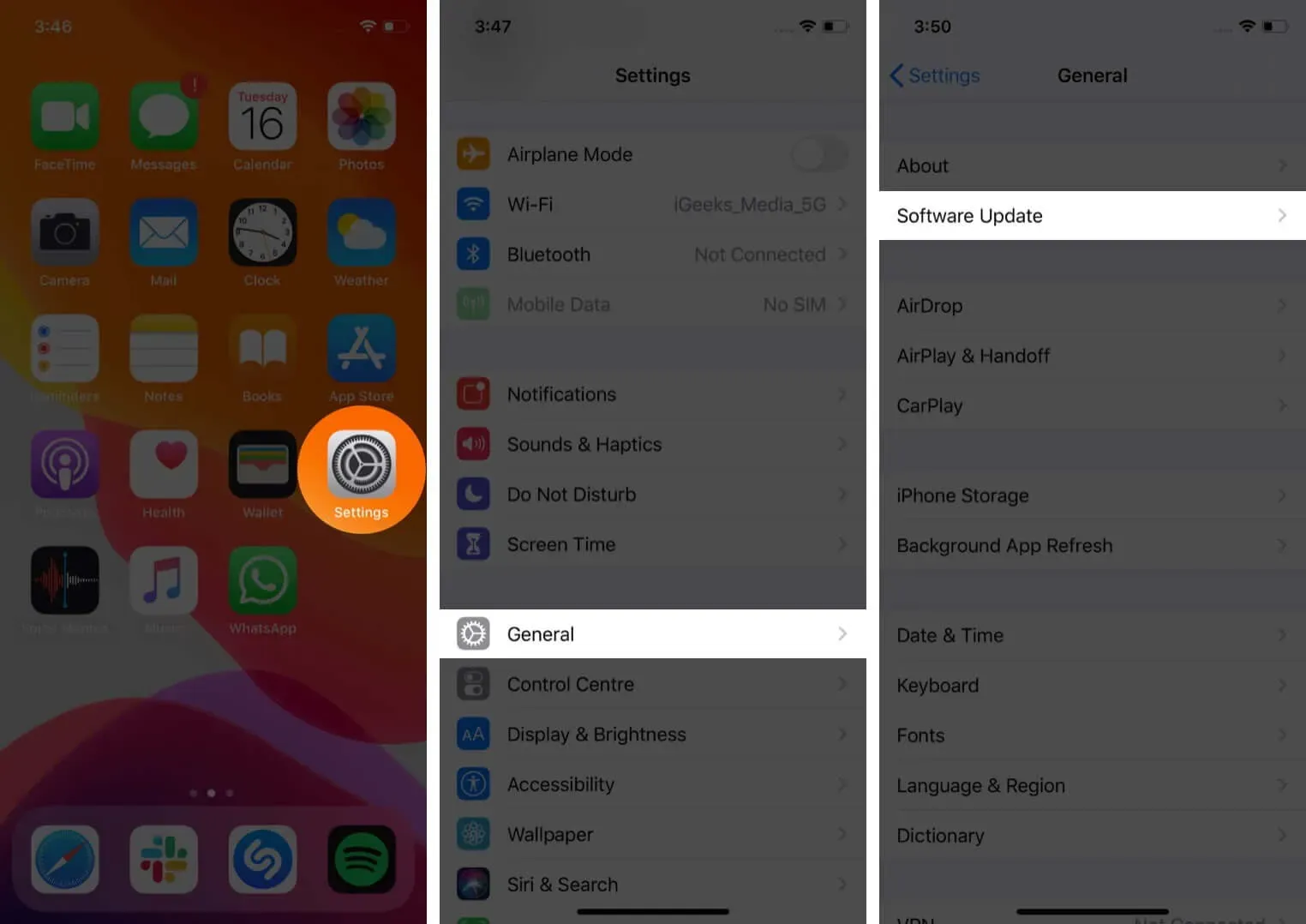
8. 로그아웃했다가 Apple ID로 다시 로그인합니다.
전달되지 않은 iMessage에 대한 또 다른 빠른 수정은 Apple ID를 사용하여 로그아웃했다가 다시 로그인하는 것입니다. 설정 → 메시지 → 보내기 및 받기로 이동합니다. 파란색으로 강조 표시된 Apple ID를 누릅니다. 대화 상자가 나타납니다. 로그아웃을 클릭합니다.
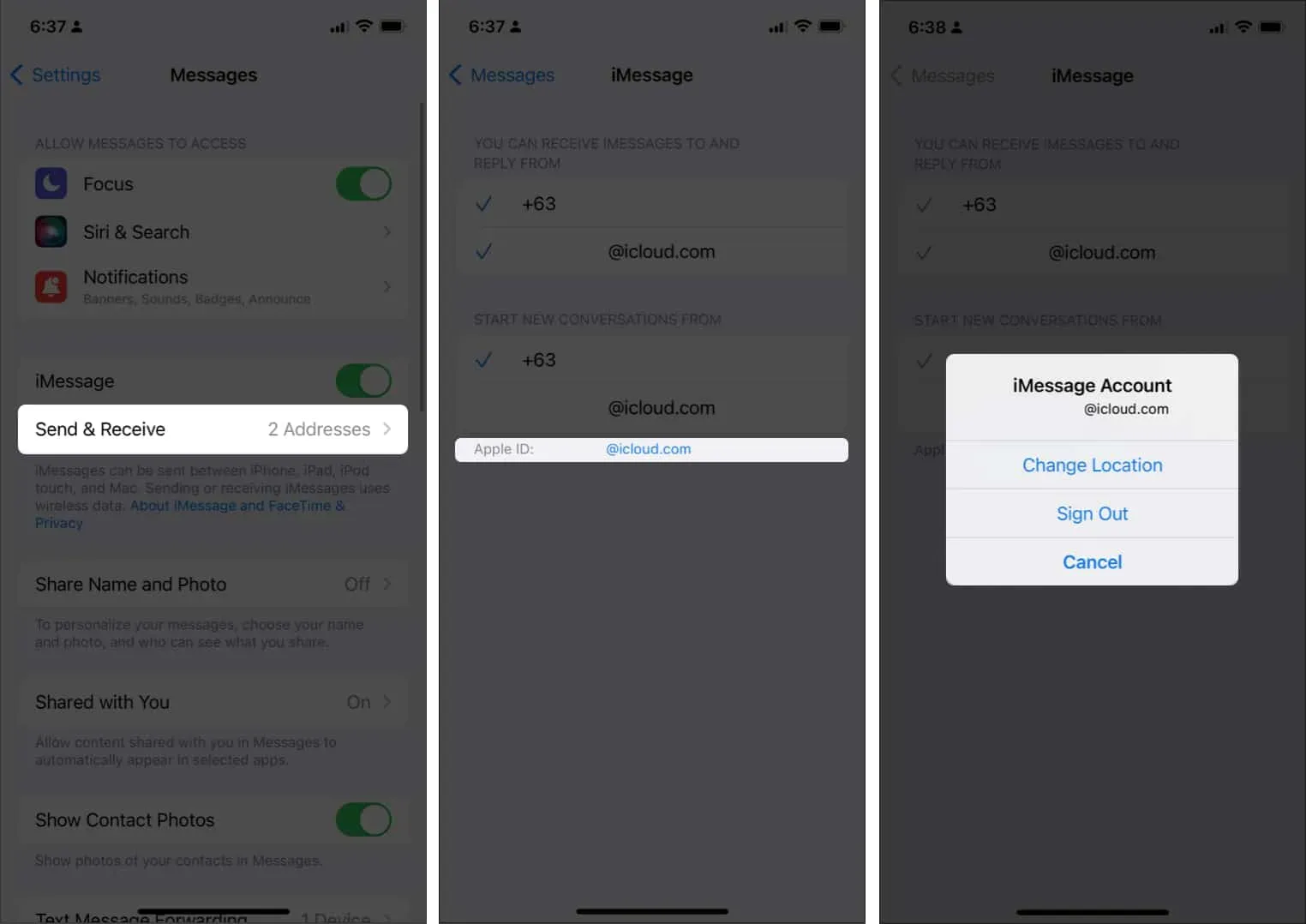
그 후 옵션에서 Apple ID가 사라집니다. 로드하고 다시 표시하는 데 몇 초가 걸릴 수 있습니다.
9. 메시지를 삭제하고 다시 보내십시오.
동영상이나 긴 메시지와 같은 대용량 파일에 오류가 표시되면 다시 전송해 보는 것이 가장 좋습니다. 여러 번 다시 제출을 시도한 경우 파일을 삭제하고 다시 시도할 수 있습니다. 이렇게 하려면 왼쪽으로 스와이프하여 삭제하면 됩니다.
여러 메시지를 처리하는 경우 한 번에 모두 삭제하는 방법이 있습니다. 가장 최근 메시지를 길게 누르고 → 더보기 → 전송하지 못한 모든 메시지를 표시 → 하단의 휴지통을 누릅니다. 이렇게 하면 부채가 청산되어 메시지를 다시 제출할 수 있습니다.
10. 모든 설정 재설정
이러한 수정 사항이 모두 실패하면 장치를 다시 시작할 수 있습니다. 하지만 걱정하지 마세요. 데이터 손실 없이 iPhone을 초기화하는 옵션이 있습니다.
- “설정”→ “일반”으로 이동합니다.
- iPhone 이동 또는 재설정 → 재설정 → 모든 설정 재설정을 선택하세요.
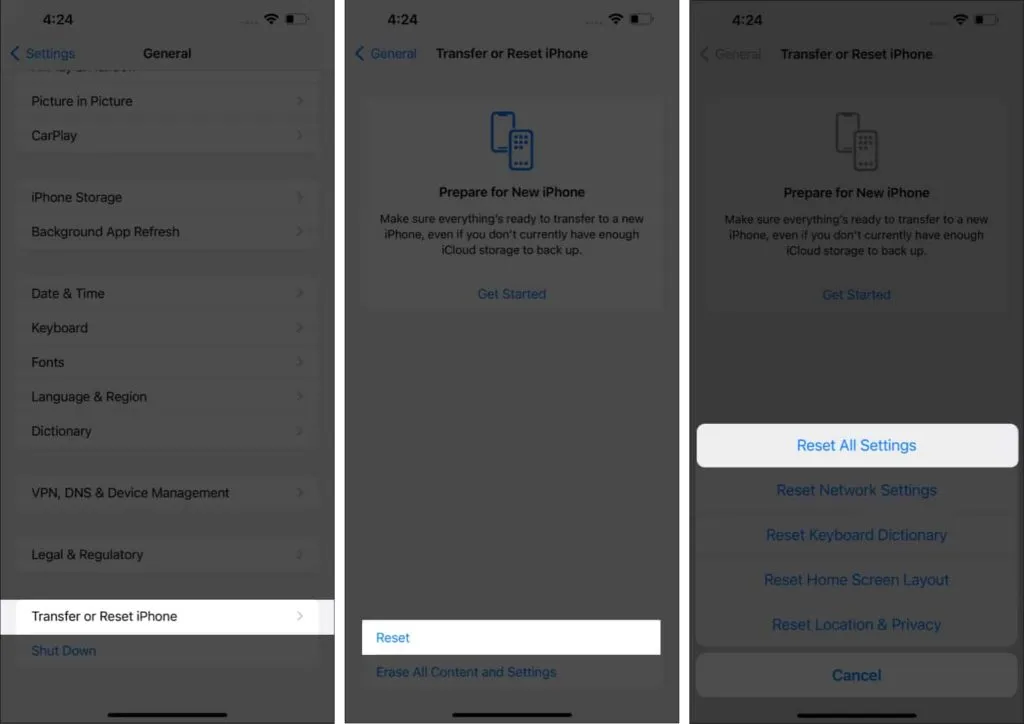
이렇게 하려면 네트워크 설정을 조정하고 Apple ID로 다시 로그인해야 합니다. 이 옵션은 시스템 결함인 경우 문제를 해결할 수 있습니다.
완성…
메시지를 보낼 수 없다는 것은 항상 실망스러운 일입니다. 특히 문제 없이 작동했던 경우에는 더욱 그렇습니다. 위의 수정 사항이 iPhone에서 iMessage가 전달되지 않는 문제를 해결하는 데 도움이 되기를 바랍니다. 이런 일이 당신에게 일어난 적이 있습니까? 어떤 수정이 효과가 있었습니까? 아니면 수신자 측의 문제입니까? 아래에서 경험을 공유하십시오!
답글 남기기